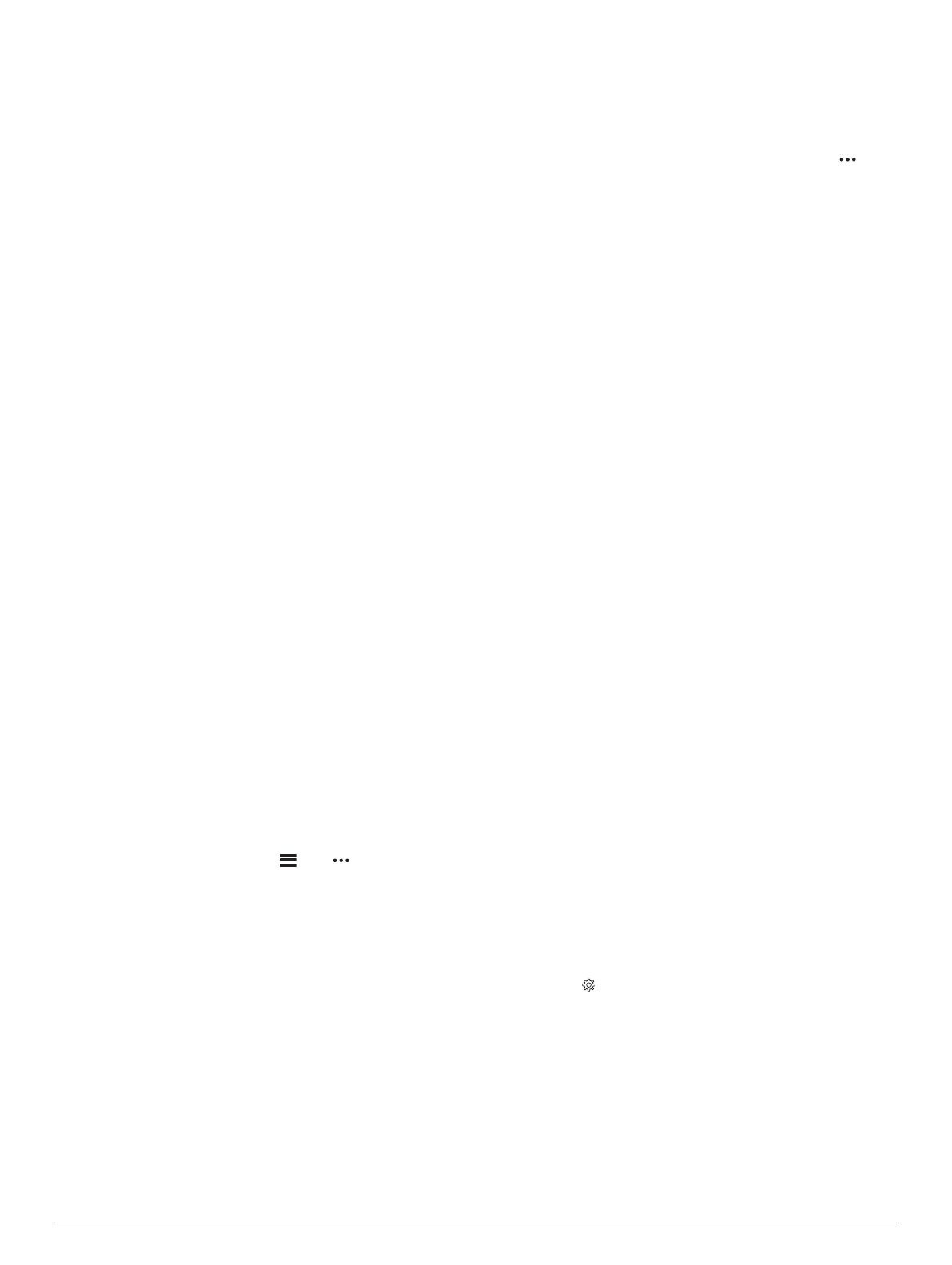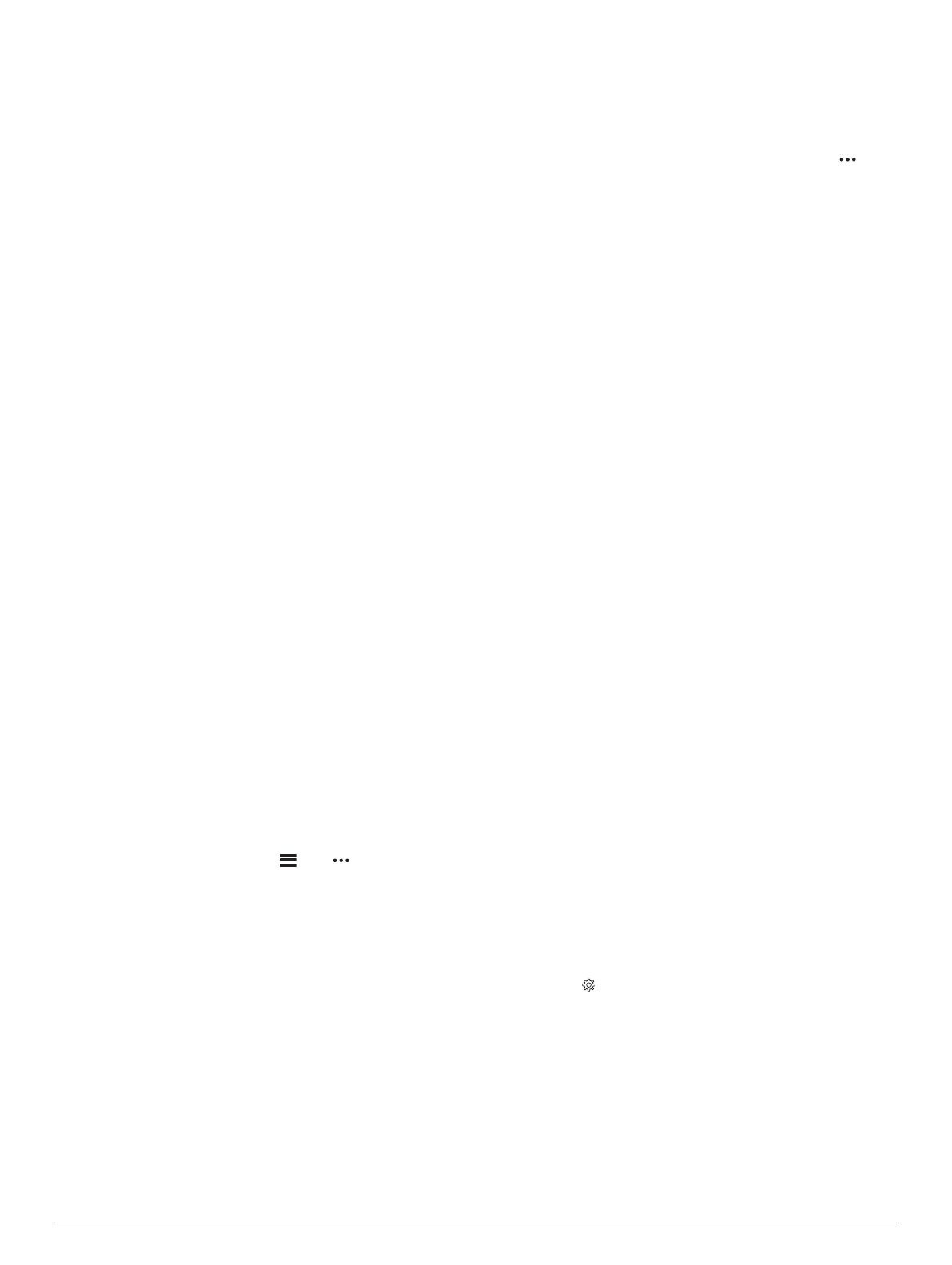
• Wählen Sie Anhalten, um die Runde anzuhalten und sie
zu einem späteren Zeitpunkt fortzusetzen.
Garmin Golf App
Mit der Garmin Golf App können Sie Scorecards vom
kompatiblen Garmin Gerät hochladen, um sich detaillierte
Statistiken und Golfschlaganalysen anzusehen. Golfer können
unter Verwendung der Garmin Golf App auf verschiedenen
Golfplätzen gegeneinander antreten. Für mehr als
41.000 Golfplätze sind Bestenlisten verfügbar, an denen jeder
teilnehmen kann. Sie können ein Turnier einrichten und Spieler
zur Teilnahme einladen.
Die Garmin Golf App synchronisiert die Daten mit Ihrem Garmin
Connect
™
Konto. Laden Sie die Garmin Golf App im App-Shop
des Smartphones herunter.
Automatische Golfschlagerkennung
Das Approach S40 Gerät unterstützt die automatische
Golfschlagerkennung und -aufzeichnung. Bei jedem Schlag auf
dem Fairway zeichnet das Gerät die Position auf, damit Sie sie
später in der Garmin Connect App und der Garmin Golf App
anzeigen können.
TIPP: Die automatische Golfschlagerkennung liefert die besten
Ergebnisse bei gutem Kontakt mit dem Ball. Putts werden nicht
erkannt.
Automatische Updates von Golfplatzkarten
Das Approach S40 Gerät unterstützt automatische Updates von
Golfplatzkarten mit der Garmin Golf App. Wenn Sie das Gerät
mit dem Smartphone verbinden, werden die am häufigsten
verwendeten Golfplätze automatisch aktualisiert.
Koppeln Ihres Smartphones
Zur Verwendung der Online-Funktionen des Approach S40
Geräts muss es direkt über die Garmin Golf App gekoppelt
werden und nicht über die Bluetooth
®
Einstellungen des
Smartphones.
1
Installieren Sie über den App-Shop des Smartphones die
Garmin Golf App, und öffnen Sie sie.
2
Achten Sie darauf, dass das Smartphone und das Gerät nicht
weiter als 10 m (33 Fuß) voneinander entfernt sind.
3
Halten Sie auf dem Approach S40 Gerät die Taste gedrückt,
um das Hauptmenü anzuzeigen.
4
Wählen Sie Smartphone koppeln.
5
Wählen Sie in der App im Menü oder die Option
Garmin-Geräte > Gerät hinzufügen, und folgen Sie den
Anweisungen auf dem Display.
Verbinden eines gekoppelten Smartphones
Zum Herstellen einer Verbindung mit dem Smartphone müssen
Sie zunächst das Smartphone und die Uhr miteinander koppeln.
Wenn Sie über die Bluetooth Technologie eine Verbindung mit
dem Smartphone herstellen, können Sie mit der Garmin Golf
App Scores und andere Daten teilen. Sie können außerdem
Telefonbenachrichtigungen von Ihrem kompatiblen iOS
®
oder
Android
™
Gerät anzeigen.
1
Aktivieren Sie auf dem Smartphone die Bluetooth
Technologie.
2
Halten Sie auf der Uhr die Taste gedrückt, und wählen Sie
Telefon, um die Bluetooth Technologie zu aktivieren.
Telefonbenachrichtigungen
Zum Empfang von Telefonbenachrichtigungen muss sich ein
kompatibles Smartphone in Reichweite befinden und mit dem
Gerät gekoppelt sein. Wenn das Telefon Nachrichten empfängt,
werden Benachrichtigungen an Ihr Gerät gesendet.
Anzeigen von Benachrichtigungen
1
Streichen Sie auf dem Displaydesign nach oben oder nach
unten, um das Widget für Benachrichtigungen anzuzeigen.
2
Wählen Sie eine Benachrichtigung, oder wählen Sie , um
eine Liste mit Benachrichtigungen anzuzeigen.
TIPP: Sie können Löschen wählen, um die Benachrichtigung
vom Gerät und von der Mitteilungszentrale des Telefons zu
entfernen.
Widgets
Auf dem Gerät sind Widgets vorinstalliert, die auf einen Blick
Informationen liefern. Für einige Widgets ist eine Bluetooth
Verbindung mit einem kompatiblen Smartphone erforderlich.
Einige Widgets werden nicht standardmäßig angezeigt. Sie
können sie der Widget-Schleife manuell hinzufügen (Anpassen
der Widget-Schleife, Seite 4).
Kalender: Zeigt bevorstehende Meetings aus dem Kalender des
Smartphones an.
Golf: Zeigt Golfinformationen für die letzte Runde an.
Benachrichtigungen: Weist Sie entsprechend den
Benachrichtigungseinstellungen Ihres Smartphones auf
eingehende Anrufe, SMS-Nachrichten, Updates von sozialen
Netzwerken und mehr hin.
Schritte: Zeichnet die Schrittanzahl pro Tag, das Tagesziel
Schritte und Daten für die vorherigen Tage auf.
Sonnenaufgang und -untergang: Zeigt die Zeiten für
Sonnenaufgang, Sonnenuntergang und bürgerliche
Dämmerung an.
Wetter: Zeigt die aktuelle Temperatur und die Wettervorhersage
an.
Anzeigen von Widgets
Auf dem Gerät sind verschiedene Widgets vorinstalliert. Weitere
Funktionen sind verfügbar, wenn Sie die Uhr mit einem
Smartphone koppeln.
HINWEIS: Für Widgets, die standardmäßig deaktiviert sind, ist
eine Smartphone-Verbindung erforderlich. Außerdem werden
sie automatisch aktiviert, wenn Sie die Uhr mit dem Smartphone
koppeln.
• Streichen Sie auf dem Displaydesign nach oben oder nach
unten.
• Tippen Sie auf den Touchscreen, um weitere Optionen und
Funktionen für ein Widget anzuzeigen.
TIPP: Sie können der Widget-Schleife Widgets hinzufügen
oder sie daraus entfernen (Anpassen der Widget-Schleife,
Seite 4).
Anpassen der Widget-Schleife
1
Halten Sie die Taste gedrückt.
2
Wählen Sie > Widgets verwalten.
3
Wählen Sie den Umschalter, um der Widget-Schleife ein
Widget hinzuzufügen oder es daraus zu entfernen.
Fitness Tracker
Sie können in der Garmin Connect App Fitness-Tracker-Daten
und aufgezeichnete Aktivitäten anzeigen.
HINWEIS: Die Anmeldeinformationen für das Garmin Connect
Konto entsprechen denen für die Garmin Connect App und die
Garmin Golf App.
4 Garmin Golf App